February 23
Newsletter sono un modo per comunicare informazioni ad amici e collaboratori sia in ambienti personali e professionali. Mentre esistono molti programmi di desktop publishing, molti sono costosi e hanno più caratteristiche che sono necessarie per l'utente medio. Microsoft Works offre un programma di elaborazione testi che è essenzialmente una versione in scala posteriore di Word. È possibile utilizzare Microsoft Works per creare una newsletter seguendo alcuni passi.
1 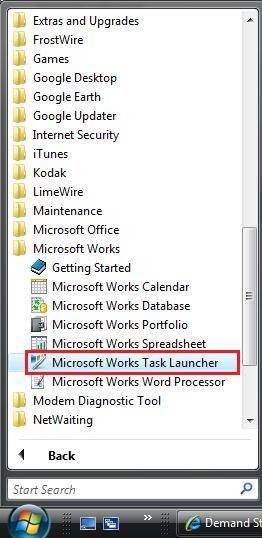
Avviare l'attività di Microsoft Works. Fare clic una volta sul pulsante di Windows "Start", una volta su "Tutti i programmi", una volta su "Microsoft Works" e una volta sul collegamento "Microsoft attività di Works". "Avvio attività" si aprirà in una finestra separata.
2 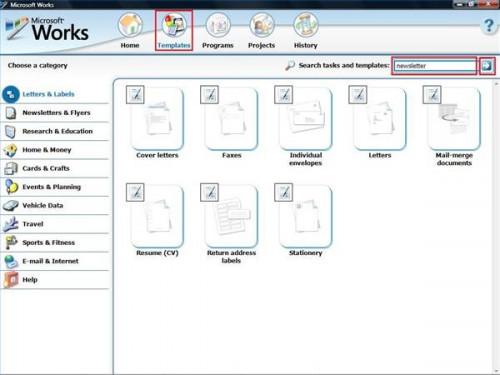
Fare clic una volta sull'icona "modelli" a finestra "Avvio attività". Tipo "newsletter" nella sezione "attività di ricerca e modelli di" campo vicino alla parte superiore destra della schermata "Avvio attività. Cliccare una volta il tasto freccia a destra del campo.
3 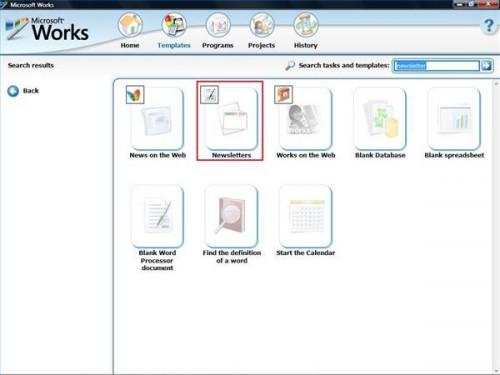
Fare clic una volta sull'icona "Newsletter" sulla finestra "Avvio attività". Questa azione genererà un elenco di modelli di newsletter che avete a disposizione.
4 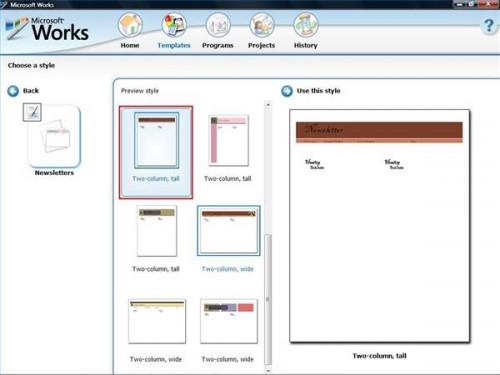
Visualizzare i modelli newsletter utilizzando la barra di scorrimento a destra della finestra "Avvio attività". Fare clic una volta su un modello per vedere una versione più grande nella "Usa questo stile" pane. Quando hai deciso quale modello utilizzare, fare doppio clic sull'icona nel riquadro "stile di anteprima". Il modello sarà lanciato in un separato "Elaboratore" o la finestra "Parola".
5 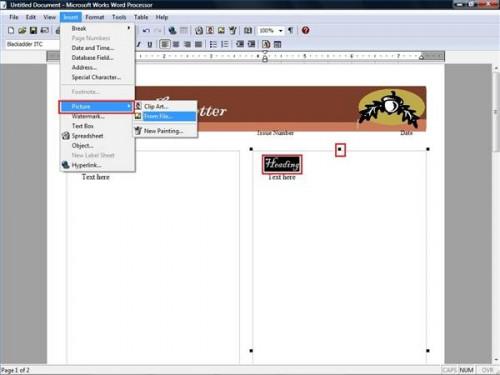
Modificare il bollettino in base alle proprie esigenze. Fare doppio clic su qualsiasi testo esistente per digitare più e cambiarlo. Per eliminare una foto, fare clic una volta su di esso e premere il tasto "Canc" (Del). Aggiungere immagini utilizzando l'opzione "Immagine" nel menu a discesa "Inserisci". Regolare le dimensioni della casella di testo cliccando su su una delle piccole scatole e trascinando alla dimensione appropriata tenendo premuto il pulsante del mouse.
